Статья обновлена: 10 декабря 2018
ID: 14866
Если Kaspersky Internet Security мешает работе с файлом или блокирует программу, вы можете добавить файл, папку, тип угрозы, программу или ссылку в список исключений.
Добавляйте в исключения только те объекты, в безопасности которых вы уверены.
Как исключить файл, папку или тип угрозы из проверки
Чтобы настроить исключения в Kaspersky Internet Security:
- В главном окне Kaspersky Internet Security нажмите
 .
.

- Чтобы узнать, как открыть программу, смотрите инструкцию в статье.
- Перейдите в Дополнительно → Угрозы и исключения.

- Нажмите Настроить исключения.

- Нажмите Добавить.

- Добавьте исключение несколькими способами:
- Нажмите Обзор и выберите папку или файл, который вы хотите исключить из проверки. Нажмите Выбрать.
- В поле Файл или папка введите полное имя или маску имени файла или папки вручную.
- В поле Объект введите полное имя или маску имени типа угрозы по классификации детектируемых объектов «Лаборатории Касперского».
- Заполните оба поля: Файл или папка и Объект. В таком случае программа не проверяет в выбранном файле или папке указанный тип угрозы.

- Снимите флажки с компонентов защиты, для которых не будет действовать правило исключения. При желании укажите свой комментарий.

- Выберите статус правила Активно и нажмите Добавить.

Правила исключения в Kaspersky Internet Security будут настроены согласно выбранным параметрам.
Как исключить программу из проверки
Чтобы настроить исключения для доверенных программ в Kaspersky Internet Security:
- В главном окне Kaspersky Internet Security нажмите
 .
.

- Чтобы узнать, как открыть программу, смотрите инструкцию в статье.
- Перейдите в Дополнительно → Угрозы и исключения.

- Нажмите Указать доверенные программы.

- Нажмите Добавить.

- Выберите нужную программу из списка и нажмите Далее.

- Установите флажки напротив нужных действий. Выберите статус правила Активно и нажмите Добавить.

Правила исключения для доверенных программ в Kaspersky Internet Security будут настроены согласно выбранным параметрам.
Как исключить ссылку из проверки
Чтобы настроить исключения для ссылок в Kaspersky Internet Security:
- В главном окне Kaspersky Internet Security нажмите
 .
.

- Чтобы узнать, как открыть программу, смотрите инструкцию в статье.
- Перейдите в Защита → Веб-Антивирус.

- Нажмите Расширенная настройка.

- Установите флажок Проверять ссылки.

- Добавьте исключение несколькими способами:
-
Выберите На всех сайтах, кроме указанных и нажмите Настроить исключения. Нажмите Добавить, введите маску веб-адреса и снова нажмите Добавить.
-

-
Выберите Только на указанных сайтах и нажмите Настроить проверяемые сайты. Нажмите Добавить, введите маску веб-адреса и снова нажмите Добавить.
-

-
- При необходимости выполните настройку доверенных веб-адресов. Нажмите Настроить доверенные веб-адреса → Добавить. Введите маску веб-адреса и нажмите Добавить.

- В разделе Дополнительно мы рекомендуем установить флажки напротив всех функций.

Правила исключения для ссылок в Kaspersky Internet Security будут настроены согласно выбранным параметрам.
Задача любого защитного решения — обеспечивать безопасность системы и сообщать пользователю об угрозах. А что делать, если вместо зловреда антивирус блокирует безобидную программу или без причины бьет тревогу во время сканирования? Возможно, вы столкнулись с ложноположительным срабатыванием.
Как показывают независимые тесты, наши решения крайне редко поднимают ложную тревогу, но иногда такое все же случается. В таком случае не нужно отключать антивирус — это поставит ваш компьютер под угрозу. Лучше добавить приложение, в котором вы уверены, в список исключений. Рассказываем, как это сделать в решениях «Лаборатории Касперского» для домашних пользователей.
В чем разница между доверенными программами и добавлением в исключения
Мы хотим, чтобы пользователям было удобно работать с нашими программами. Поэтому в наших самых популярных решениях — Kaspersky Internet Security, Kaspersky Total Security и Kaspersky Security Cloud — исключения настраиваются одинаково. Но прежде чем перейти к подробным инструкциям, позволим себе отступление, чтобы вам было легче понять, что именно вы будете делать дальше.
Современные защитные решения подходят к защите комплексно: они не только проверяют (при антивирусном сканировании и перед запуском), нет ли чего-то вредоносного в коде программ, но еще и следят за подозрительными действиями установленных в системе программ.
Такие дополнительные проверки нужны потому, что злоумышленники в стремлении обойти защиту иногда засылают на компьютеры вполне безобидные приложения, которые позже скачивают более опасных товарищей, а также создают зловредов, которые долго «спят», прежде чем начать подрывную деятельность.
Поэтому наши разработчики разделили настройки для этих двух типов проверок:
- Чтобы антивирус не блокировал запуск приложения из-за подозрительных действий, надо сделать его доверенной программой.
- А чтобы антивирус перестал ругаться на программу при сканировании, ее надо добавить в исключения.
Теперь подробнее о том, где и как можно настроить обе эти опции в Kaspersky Internet Security, Kaspersky Total Security или Kaspersky Security Cloud.
Что делать, если антивирус не дает запустить программу
Как правило, антивирус блокирует запуск программы, если видит в ее активности что-то потенциально опасное. Если вы уверены, что ваше приложение делает только то, что нужно, добавьте его в список доверенных. Для этого в настройках исключений:
- Откройте настройки Kaspersky Internet Security (или Kaspersky Security Cloud).
- Выберите раздел Угрозы и исключения.
- Прокрутите вниз до самого конца.
- Нажмите Указать доверенные программы.

Настройки доверенных программ в Kaspersky Internet Security, Kaspersky Total Security и Kaspersky Security Cloud
- Укажите путь к нужному приложению (то есть к тому файлу, который вы запускаете).
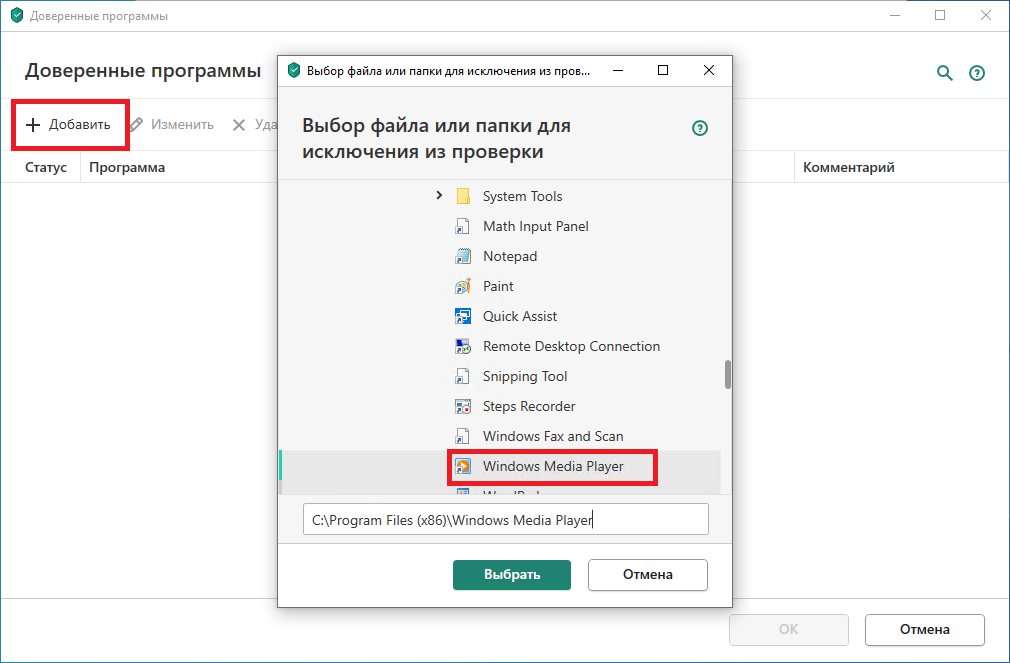
Выбор доверенной программы
- Выберите, какие именно действия программы защите нужно игнорировать.
Общее правило тут простое: чем меньше галочек, тем лучше. Мы советуем поэкспериментировать, поочередно включая и отключая следующие три:
- Не проверять открываемые файлы
- Не контролировать активность программы
- Не проверять зашифрованный трафик
Никогда не разрешайте взаимодействие с интерфейсом защитного решения! Добропорядочным приложениям это не нужно.

Допустимые опции для исключения из защиты
Что делать, если антивирус ругается на программу при сканировании
Если программа вызывает у антивируса вопросы при сканировании, или же вы попробовали добавлять ее в список доверенных, но это не помогло, можно попробовать добавить ее в исключения из проверки. Для этого вернемся к разделу Угрозы и исключения в настройках.
- Откройте настройки Kaspersky Internet Security (или Kaspersky Security Cloud).
- Выберите раздел Угрозы и исключения.
- Прокрутите вниз до самого конца.
- Нажмите кнопку Настроить исключения.

Настройки исключений в Kaspersky Internet Security, Kaspersky Total Security и Kaspersky Security Cloud
- В открывшемся окне нажмите Добавить.

Добавление нового исключения
- Нажмите Обзор.
- Выберите файл, который вы хотите добавить в исключения.

Путь к файлу-исключению и выбор компонентов, которые будут его игнорировать
- Выберите компоненты, которые будут игнорировать файл при проверке. Для начала мы советуем отметить пункты Проверка и Файловый Антивирус, а если это не поможет — поэкспериментировать с остальными галочками, но не выбирать сразу все.
Заключение
Теперь вы знаете, как настроить антивирус под свои нужды, если вам кажется, что он мешает работе. Однако помните, что его цель — защитить ваш компьютер, а не помешать вам. Поэтому не стоит увлекаться и злоупотреблять списком исключений, чтобы не пропустить реальную угрозу.
Антивирус Касперского защищает пользователей от вирусов: троянов, червей, шпионов и вредоносного ПО….
Антивирус Касперского защищает пользователей от вирусов: троянов, червей, шпионов и вредоносного ПО. Устанавливая подобный продукт, вы хотите, чтобы он работал, не отвлекал и хорошо защищал от угроз. Стандартные настройки помогают соблюдать баланс между удобством и уровнем защищенности. Ваше мнение о вреде программы, файла или сайта может отличаться от мнения антивируса. Уверены в безопасности ресурсов, но Касперский запретил их использовать или сильно урезает функционал? Чтобы обойти это ограничение, нужно знать, как в Касперском добавить программу в исключения.

Как добавить файл или папку в исключения Касперского
Периодически антивирус определяет вредоносными системные или исполнительные файлы безопасных программ, текстовые документы с подозрительными фрагментами. Чтобы антивирус перестал проверять конкретный файл или папку, включите панель управления. Она запускается автоматически при включении компьютера, если параметры автозапуска не изменялись. Если панели не видно, нажмите на иконку с изображением красной толстой стрелки в нижней правой части экрана. Перейдем к тому, как добавить папку в исключения антивируса Касперкого.
- В нижней левой части экрана нажмите на иконку «Шестеренка», чтобы попасть в меню «Настройки».
- Там во вкладке «Дополнительно» выберите пункт «Угрозы и исключения».
- На открывшейся странице ссылку «Настроить исключения» в центральной части экрана.
- В появившемся окне нажмите «Добавить» и напротив поля «Файл или папка» используйте «Обзор..».
- В открывшемся меню найдите папку или файл, которые нужно исключить из проверки.
- Измените параметры исключения, если нужно, включите режим «Активно» и нажмите «Добавить».
Теперь файл или папка проверяться не будут.
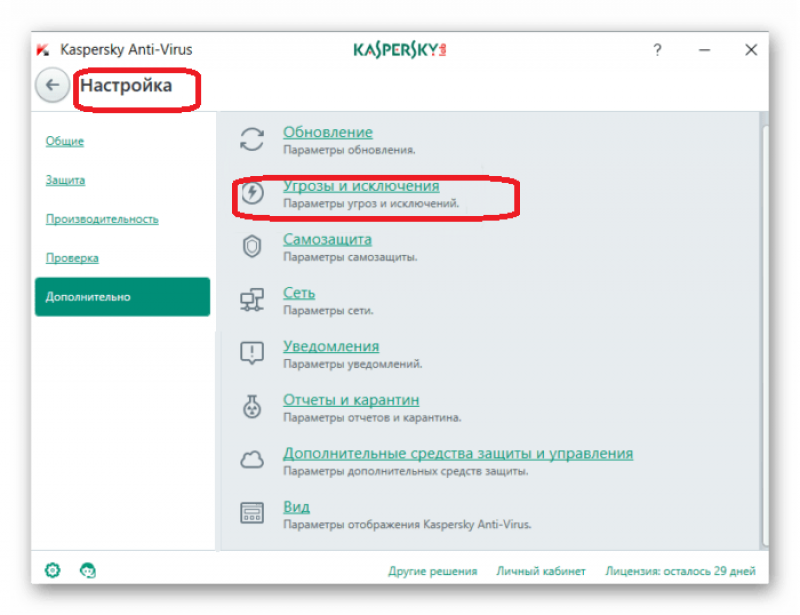
Как добавить программу или игру в исключения
Антивирус может блокировать приложения, если считает их траффик в интернете или процесс работы подозрительными. В таком случае он ограничивает или блокирует для них выход в сеть и работоспособность. Зачастую решить проблему помогает обновление заблокированного ПО. Но если это не помогает, или такой возможности нет, мы расскажем, как в Касперском добавить программу в исключения.
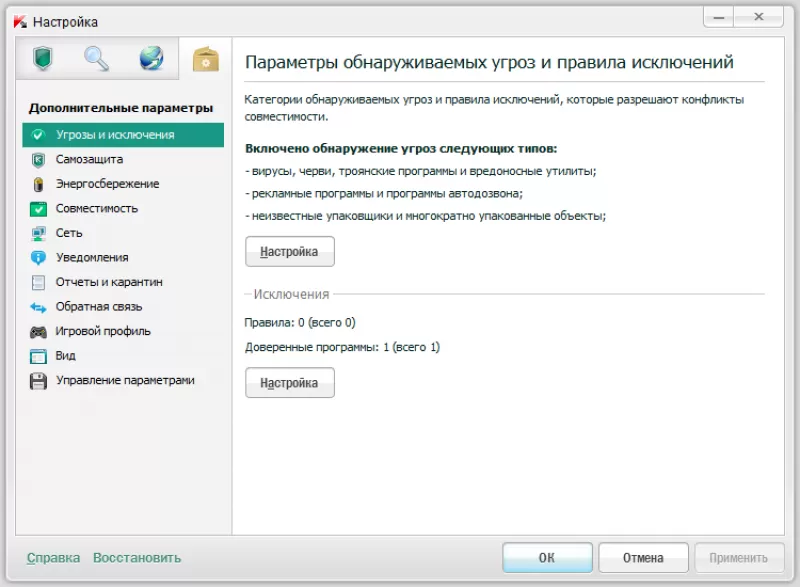
- Для этого откройте «Настройки» на панели управления аналогичным с предыдущим способом.
- Во вкладке «Дополнительно» выберите пункт «Угрозы и исключения».
- На этот раз перейдите по ссылке «Указать доверенные программы».
- В появившемся окне нажмите кнопку «Добавить» и выберите программу или игру, которую хотите исключить из проверки из предложенного списка.
- Нажмите «Далее» и проставьте флажки напротив нужных действий.
- Переключите режим работы на «Активно» и добавьте полученный результат.
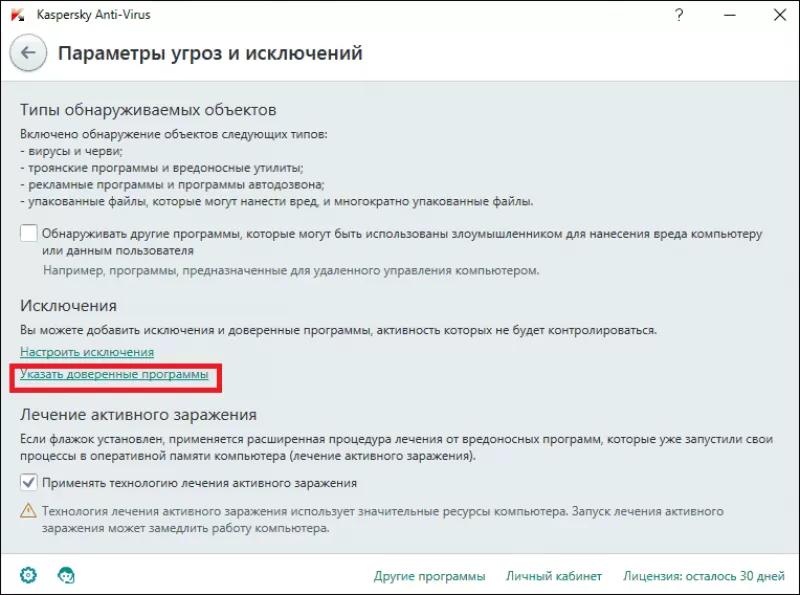
Как добавить сайт в исключения Касперского
Антивирус блокирует сайт, потому что тот пытается загрузить или запросить с пользовательского компьютера странные данные. Из-за этого зайти на такой сайт невозможно. Если сделать это все-таки нужно, и вы уверены в безопасности ресурса, добавьте его доверенный список. Вы уже знаете, как добавить папку в исключения антивируса, здесь способ похожий.
- Для этого в панели управления перейдите в «Настройки» и выберите вкладку «Защита».
- Нажмите на пункт «Веб-антивирус», чтобы попасть в окно «Параметры Веб-Антивируса».
- Там пройдите по ссылке «Расширенная настройка».
- Теперь нажмите «Настроить доверенные веб-адреса» и введите ссылки на те сайты, к которым не надо ограничивать доступ.
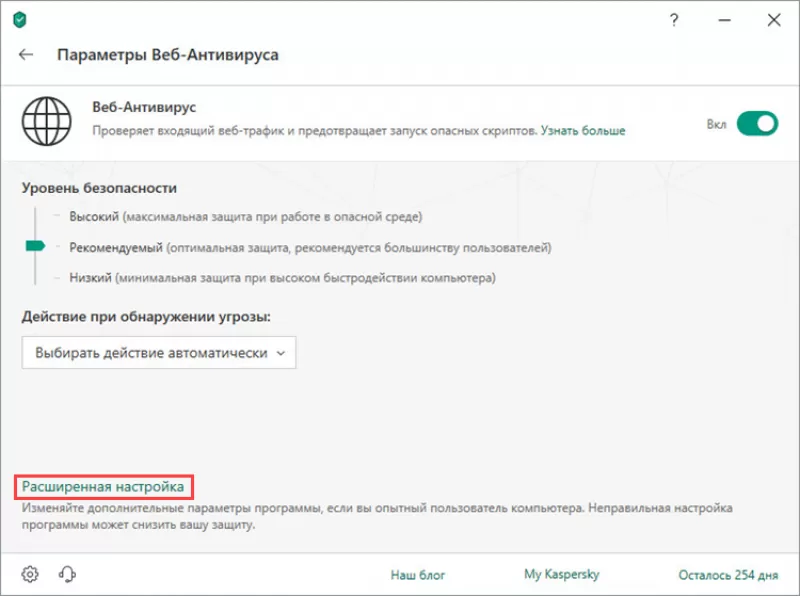
Теперь вы знаете, как добавлять объекты в исключение антивируса Kaspersky. Главное – помните, что делать так можно только с гарантированно безопасными программами. Если не уверены в надежности источника, лучше не выключайте антивирус. Помните: ваша безопасность в ваших руках.
Комплексный антивирус Kaspersky Internet Security может иногда выдавать ложные срабатывания и блокировать или удалять нормальные программы, используя нашу инструкцию вы без труда добавите файл или папку в исключения от сканирования, а так же исключите блокировку необходимого веб-ресурса.

Функционал Kaspersky Internet Security позволяет добавлять файлы, папки или сайты в исключения и избежать блокировки интернет-страниц, удаления файлов игр или приложений.
Данное руководство поможет занести в исключения Kaspersky Internet Security определенные файлы блокируемых или перемещаемых в карантин вполне легальных программ и предотвратить их удаление.
Совет. Предварительно убедитесь, что файл или сайт безопасен, проверкой онлайн-антивирусом
VirusTotal
и только после этого исключайте из сканирования.
Добавляем файл или папку в исключения Kaspersky Internet Security
Откройте Kaspersky Internet Security и нажмите в левом нижнем углу кнопку “Настройка“.

Перейдите в раздел “Защита” и зайдите в параметры “Файлового Антивируса“.

Нажмите “Расширенная настройка“.

Прокрутите в самый низ и нажмите “Настроить исключения“.

Щелкните мышкой “Добавить“.

Нажмите “Обзор“.

Найдите необходимый файл или папку, отметьте и кликните по кнопке “Выбрать“.

Отметьте компоненты защиты для которых настраивается исключение и нажмите “Добавить“.

Сделайте подтверждение.

И нужный вам объект, будет добавлен в исключения.

Как добавить сайт в исключения Kaspersky Internet Security
В настройках защиты перейдите в “Веб-Антивирус“.

Откройте расширенные настройки.

1. Если необходимо, настройте исключения проверки ссылок веб-страниц на принадлежность к вредоносным и фишинговым веб-адресам.
2. Настройте доверенные веб-адреса чтобы антивирус не проверял добавленные сайты.

Введя веб-адрес используя кнопку “Добавить“.


Поставьте галочку на против сайта и нажмите “OK“.

Сохраните изменения и добавленный портал не будет проверяться.

Как в Касперском добавить в исключения
![]()
Автор:
Обновлено: 11.11.2018
Антивирус Касперского является универсальным комплексом программ, позволяющих защищать персональные компьютеры и мобильные устройства пользователей от различных вредоносных программ. Многие антивирусные программы, как и антивирус Касперского, могут заблокировать некоторые файлы из-за распознавания их в качестве потенциально опасных. Время от времени это происходит даже с теми программами или файлами, в которых пользователь уверен. Для того, чтобы избежать подобной блокировки, в антивирусе Касперского существует специальная программа, позволяющая включать определенные юзером программы и файлы в список исключений.
По умолчанию Касперский проводит сканирование всех файлов и их систем, вне зависимости от их времени установки на ПК. Если у пользователя есть стопроцентная уверенность в безопасности определенного количества файлов, их можно внести в список исключений. Это позволит ускорить сам процесс сканирования.

Как в Касперском добавить в исключения
Содержание
- Как добавить файл в исключения, используя Windows OS
- Как добавить ссылку в список исключений для «Kaspersky Internet Security»
- Видео — Как добавить папку в исключения антивируса
Как добавить файл в исключения, используя Windows OS
Чтобы внести выбранный файл в список исключений, необходимо:
- Открыть непосредственно программу «Антивирус Касперского». Зайти в настройки, кликнув на изображение шестеренки. Сама иконка расположена в левом нижнем углу рабочей области антивируса.

В левом нижнем углу кликаем по значку с изображением шестеренки
- В окне, что открылось, следует выбрать вкладку под названием «Дополнительно».

Выбираем вкладку под названием «Дополнительно»
- Выбрать в открывшейся вкладке подпункт с названием «Угрозы и исключения».

Выбираем в открывшейся вкладке подпункт с названием «Угрозы и исключения»
- Нажать на ссылку «Настроить исключения».

Нажимаем на ссылку «Настроить исключения»
- Внизу появившегося окна кликнуть на кнопку «Добавить», и настроить необходимое для пользователя исключение.

Кликаем на кнопку «Добавить»
- Нажать на иконку «Обзор».

Нажимаем на иконку «Обзор», настраиваем необходимое для себя исключение
- Найти нужную папку или файл, нажать «Выбрать».

Левым щелчком мышки нажимаем по нужной папке, затем по кнопке «Выбрать»
- После проведения настройки параметров и выбора необходимого файла кликнуть на кнопку «Добавить». В списке исключений появится новый пункт с выбранным файлом или папкой.

Кликаем по кнопке «Добавить»
Важно! Во избежание нанесения ущерба персональному компьютеру рекомендуется заносить в список исключений только проверенные файлы и папки.
Как добавить ссылку в список исключений для «Kaspersky Internet Security»
Читайте подробные инструкции, как удалить Касперского с компьютера, в нашей новой статье.
«Kaspersky Internet Security» – это программа, разработанная на основе «Антивируса Касперского». Она позволяет обеспечивать защиту для персонального компьютера пользователя в режиме реального времени. Функционал подобного программного обеспечения позволяет юзеру безопасно посещать различные интернет-страницы. Но некоторые сайты могут быть определены программой как потенциально опасные, что приведет к их полной блокировке. Если пользователь уверен в безопасности веб-сайта, то существует возможность внесения ссылки на сайт в специальный список исключений. Это позволяет безопасно посещать различные веб-сайты, не отключая антивирусную программу и без угрозы для компьютера.
Важно! При блокировке некоторых сайтов стоит учитывать рекомендации антивирусной программы, а не выключать ее. Отключение может привести к заражению ПК вредоносными программами.
Для того, чтобы внеси сайт в список исключений, требуется:
- Запустить программу, после чего в левом нижнем углу рабочей области кликнуть на шестеренку, которая перенесет в раздел «Настройки».

В левом нижнем углу кликаем по значку с изображением шестеренки
- Перейти во вкладку с названием «Защита» и открыть «Веб-антивирус».

Переходим во вкладку с названием «Защита», открываем «Веб-антивирус»
- В окне параметров веб-антивируса нужно кликнуть на ссылку «Расширенная настройка».

Кликаем на ссылку «Расширенная настройка»
- Найти и нажать на гиперссылку «Настроить доверенные веб-адреса».

Находим и нажимаем на гиперссылку «Настроить доверенные веб-адреса»
- Введите необходимый адрес для внесения его в список исключений программы, нажмите «Добавить».

Вводим необходимый адрес для внесения его в список исключений программы, нажимаем «Добавить»
- После добавления адреса он появится в списке исключений. Его можно будет удалить или изменить при нажатии соответствующих опций.

В списке исключений появился добавленный сайт, который возможно будет удалить или изменить при нажатии соответствующих кнопок
Процесс добавления различных файлов или папок с файлами, располагающихся на ПК пользователя, в список исключений Касперского подразумевает отмену проверки этих файлов на вредоносность. Поэтому использование данной функции должно быть оправдано со стороны пользователя. Именно уверенность юзера должна основываться на объективной информации и сведениях о безопасности файлов. Ведь при неосторожном использовании данного функционала возможно заражение ПК различными вредоносными программами.
Читайте новую полезную информацию, какой лучший бесплатный антивирус 2018 года, рейтинг для Windows 10, в нашей новой статье.
Видео — Как добавить папку в исключения антивируса
Рекомендуем похожие статьи
